22日の選考で、レビュアーに選んでいただきました。
まさか登録して数週間でSSDのレビュアーに選んで頂けるとは…
zigsow様、提供のintel様に感謝するばかりです。
本日物が届きましたので、先ず届きました報告まで。
諸事情で木曜日まで弄れないので、それ以降に搭載レビューを行いたいと思います。
:::::::::::::::::::::::::::::::::::::::::::::::::::::::::::::::::::::::::::::::::::::::::::::::::::::::::::::::::::::::::::::::::::::::::::::::::::::::::::::::::::::::::::::::
110605 第二版
やっと弄れる状況になって、ノートPCに搭載してみた。
今回zigsowより指定していただいたのは、一年半程使用しているAcerのAspire3810TというPC。
CULVのCPUを使用し、オンボードのGPU。スペックは標準的なモバイルPCだ。
やはり換装後直ぐに使えるようにしたい場合は、OSの新規インストール後元入っていたアプリケーションを入れ直すのではなくシステムのバックアップを取ってそれをリストア(=復元)した方が簡単かつ速いので、バックアップ後リストアという作業を行おうと思う。
■現状システムのバックアップ
ノートPCに入っているOSはWindows7 Professionalで、今回はOSに付属のWindows Backupを使用することにした。
SSDレビューの多くの方がParagonやintel純正のバックアップ/リストアソフトを使用しているので違う物でレビューしたい、またエディションがProfessional以上という制約があるもののOS標準付属のソフトの方が導入の手間も小さいという理由だ。
当然バックアップを取る場所はノートPC内蔵のHDDではなく別のHDDにするわけだが、今回は外付けHDDとしてWDのポータブルHDDを使用した。
バックアップの設定で保存する場所を決めた後はバックアップの対象を決めるのだが、自動推奨である自動選択に何が含まれているかよく分からないので、手動選択で次のような設定に。
"新規作成~"というのはよく分からなくて必要無さそうなのでチェックを外し、使用しているユーザーのライブラリ・各ドライブ・それと一番重要なシステムドライブの"システムイメージを含める"にチェックを入れた。
■SSDへの換装
Aspire3810TはPC底面からメモリやHDDへのアクセスが非常に楽なPCなので、非常に短時間で簡単に済んだ。
本来はメモリとHDDへアクセス出来るところに、開封した証拠となるVOIDシールが貼ってあるのだが…二度の修理の間に取れて(取られて?)しまった所為か無い。
ただAcer(もといこのPC?)の場合は、このシールを取ったからと言って即保証外となるわけでは無いらしく、あくまで故障した際ユーザーが内部にアクセスしたかどうかを判断する材料らしい。
実際に真偽は分からないが、HDDの換装やメモリの増設程度ならメーカー保証内で面倒見てくれるということなのだろうか。
3ヶ所のビスを取ると、すぐにHDDが顔を出すので黒のテープを引っ張ってHDDを取り出す。
HDD側面についている固定するための金具を側面のビス四本抜いて取り外し、SATA端子についているノート側の端子と接触するアダプタを取った後は、HDD底面に着いているゴムつきのシールを剥がす。
これは厚みも大して無いし必要なのか分からないが、念のため剥がしてSSDにも貼り付ける。
シールを貼り付けた後、HDDと逆の手順で金具・SATAアダプタを取り付けて収まっていた所に戻す。
印字が正しい向きだと逆向きになってしまうのが残念だが、マットブラックの筐体にヘアラインシルバーのSSDがかっこいい。
■バックアップファイルの復元
*今回は下記の方法でやっているが、わざわざインストールディスクを用いらなくてもリストアする方法があるかもしれない。
復元はWindows7のインストールディスクから行う。
私はMSDNアカウントでiso形式のWindows7を持っているので、Windows 7 USB/DVD ダウンロード ツールを用いてUSBメモリにインストールディスクを作成した。
光メディアに焼く手間とインストール時のアクセス速度を考えると、USBメモリからインストールする方がかなり楽だし高速だ。
*インストールを開始するにあたってバックアップを保存した外付けHDDとインストールディスクのUSBメモリの二つをUSBポートにハブを用いず直接挿したが、何故かBIOSから外付けHDDの方しかブート出来るドライブとして認識されておらず(ポート位置をずらしても変わらなかった)USBメモリ単体でしかインストールを開始出来なかったので、インストールディスクのUSBメモリのみを挿して起動し、USBメモリからのロードが始まったら外付けHDDを挿すという若干荒い方法で復元を開始した。
インストールディスクからブートしてWindows7のインストールが表示されたら、左下の"コンピュータの修復"より復元を開始する。
別ウィンドウが開いてシステム回復オプションが始まったら、下段の"以前に作成した~復元します。"を選択、既にバックアップしたシステムイメージの入った外付けHDDが接続されているので、以下のようなメッセージが出る。
複数バックアップファイルがある場合は、最新のものが表示されるのだろう。
特に事情が無い限り推奨通りの最新データを選択後進み、次項の"ディスクの除外"という所からブートに用いているUSBメモリを除外する。
除外が終わったら次に進み、最終確認後"完了"ボタンを押して復元を開始する。("復元するドライブ"というのが訳の分からない名前なのやめてもらえないだろうか…)
十分するかしないくらいで終了し再起動を問われるので再起動。これで復元作業が終了する。
今回はWindows7をリストアということでディスクのアラインメントの設定は特に行わなかったが、XPをリストアする場合はそれも考慮する必要があるだろう。
Windows7ではSSDをSSDと認識し上手く使用しているが、XPではSSDをSSDと認識しないどころか本来のSSDの性能がデフォルトでは発揮出来ない仕様まで持ち合わせている。
XPでSSDを美味しく長く使う場合は、サードパーティー製のソフトを用いなければならないところがネックだ。
*余談
元々は外付けHDDではなくLAN内の違うPCの共有ディレクトリを保存先として使用していたのだが、イメージを選択していざ復元しようとすると"パラメータが間違っています"と言われ復元が出来なかった。
通常通りOSをインストールした後の復元でも復元は出来ず、結局上記の外付けHDDにバックアップ後そのデータを用いて復元という形にした。
ネットワークに保存出来るのは便利な機能だが、素直にリストア出来ないとなると問題だ。
バックアップしたデータを外付けHDDに移せばいいのかもしれないが、それも定かではないのでいつか検証してみたい。
■復元後の状況・ベンチマーク
下記に記述するが、復元を行う前に一回復元では無くクリーンインストールを行った。
その際に味わったOSを入れたばっかりの最高速の状態は、本当に素晴らしい物である。
現在は動画を用意出来ていないので表現が難しいが、起動時はWindowsのロゴが集まり終わる前にロゴが消え、シャットダウンはまさに一瞬だ。シャットダウンしています…という文字がすぐ消えてしまう。
復元した状態では、元々のHDDや他のシステムがそれなりに高速だったのもあり劇的に変わった部分は見られないが、それでも起動は以前と比べて速いしシャットダウンは劇的に速い。
Solutoというスタートアップのソフトや時間を計れるソフトを用いて起動の速度を測るとこの様な結果になった。数字で見ても30秒弱の短縮となっている。
HDD:76秒 69秒 81秒 67秒 71秒 - 平均73秒
SSD:54秒 35秒 51秒 53秒 38秒 - 平均46秒
ここでの起動速度とはおそらくWindowsのサービスが開始されてからスタートアップのソフトがすべて起動し終わった時間の事で、ブラウジングや文書作成等の操作であればこの時間が終了するまで待たずとも作業を開始することが出来るので、実際作業が出来るのはもう少し早いタイミングになる。
HDDを使用していた時は普段の使用に休止/再開を用いていて換装後その差も測ってみたかったのだが、SSDへメモリ展開分を毎回書き込むという負担を強いることになるので使用しないことにした。因って計測は行っていない。
ベンチマーク結果は以下の通り。並べて比較をしたかったので、zigsowエディションのDiskMarkは今回は使用しなかった。ごめんなさい。
復元後、Trimコマンド等OS側の対SSD設定がなされていないので、Intel® Solid State Drive Toolboxを用いて設定を行った。
Intel SSD Management Tools 内 SSD OptimizerはSSDの最適化処理をするTrimコマンドの発行を行い、System Configuration TunerではHDDの遅さ故行われている処理を無効化出来る。
OptimizerでTrimコマンド発行の後、System Configuration TunerでPre/Superfetchをオフにしたのだが、腑に落ちないのがでTunerで処理をしたあとベンチマークの書き込み 特にNCQ(ネイティブコマンドキューイング)の効いている4K QD32の結果が20%弱も落ちている事だ。
この記事を書いている間にも何回かベンチマークを走らせていたのだが、結果が大幅に変わることは無かった。
PrefetchはCPUがデータを予めキャッシュメモリに入れておく事、Superfetchはユーザーの良く使用するアプリやデータをメインメモリ(RAM)に(勝手に)入れておく事で、直接的な関係は無いはずなのだが…
Trimコマンドが如何に作用しているかが分からないからなんとも言い難い、この程度のスコア差なら実際の扱いに(略 と言ってしまえばそうなのだが、一応は平均値を取っているから誤差の範囲とは言いづらいし20%の差というのはTrimコマンドの状況で起こりうる差とも考えづらい。
まだまだこのジャンルは分からない事だらけなので、勉強の余地があるだろう。
非常に悔しい。
残念ながら効果の程は…と思えてしまったKingstonの30GB 5980円のSSDに対して、ベンチマークと使用感共にHDDとの差を見せつけてくれたintel SSD 320。
高速かつ低消費電力・耐衝撃・軽量というメリットでノートPCにうってつけなのは間違いないが、まだSSD一台で十分と思える250GB超の容量となると簡単に手を出しづらいのは事実だ。
だがコストに見合う投資ではないかと改めて感じることが出来たのも事実。
現代のスタンダードと考えて、この機会に手持ちのPCにSSDを搭載しては?と私からもお薦めしてみる。
パソコンを使うことがもっと楽しくなるのではないだろうか。
110607 追記①
Windows7でもはや定番となりつつあるベンチマーク的なエクスペリエンスインデックスを貼り忘れていたので貼りつけてみる。
換装前と比べてみてもハードディスクのスコアしか(当然ながら)変わっていないが、それでもあまりいいスコアが並んでいないところで7.7という数字はなかなかいい気分になれるものである。
SSD510とか使えば7.9行くんだろうか…。
:::::::::::::::::::::::::::::::::::::::::::::::::::::::::::::::::::::::::::::::::::::::::::::::::::::::::::::::::::::::::::::::::::::::::::::::::::::::::::::::::::::::::::::::
110706 第3版
導入当時から気になっていたので、とりあえず携帯の動画というお粗末な物だが報告することにする。
これは上記の移行作業後と変わらないWindows7だが、動画を見ていただければわかるとおりWindows7のロゴが消えたあと数十秒近くブラックアウトの時間があり、ログイン画面が表示される。
もう少し長く録ったつもりだったのだが、ログイン画面がでた瞬間で動画が終わってしまっている。
分かりづらくなってしまって申し訳ない。
このブラックアウトは例えば出先で一番初めにPCを起動するときには間違いなく発生し、以後短時間で繰り返し再起動を行ったりすると、ブラックアウトを伴わず短いロゴ画面の後すぐにログイン画面が出ることがある。
追記:意識して使用してみると、通常起動するときは必ず発生し以後再起動で起動するときは発生しない、起動後シャットダウンのち手動で起動すると時間差を問わず症状が発生する様だ。
以前のHDD起動動画は準備出来ていないが、このSSD搭載時と比較するとロゴが消えるまでの時間が多少長く、ロゴが消えたらすぐログイン画面が出る、という感じだ。
HDD時になかった物がある、というのはどうも奇妙で、レビュー記事を書いている時からこの問題は気になっていた。
ブラックアウト時間がやたらと長く、むしろHDDの方が起動が速いんじゃないかと思わされるときもあったからだ。
移行したときに余ったパーティションがあったので興味からUbuntuを導入してみたのだが、やはりUbuntuでも同様に空白時間が発生している。
ただこのPCでHDDが搭載されていたときにUbuntuを使ったことが無いので、HDD搭載時との差 という点では問題視しづらい。
2回目以降のOSの起動の際は1回直前に起動しているというのがあるのかもしれないが、私の勉強不足でOS立ち上がりの際に間近に起動した際のキャッシュを利用しているとか、そういったことがまだ分かっていない。
このブラックアウトが正常なのか、はたまた相性等による問題でBIOSやSSDのFW更新等で解消される物なのか 近いうちに検証してみたいと思う。

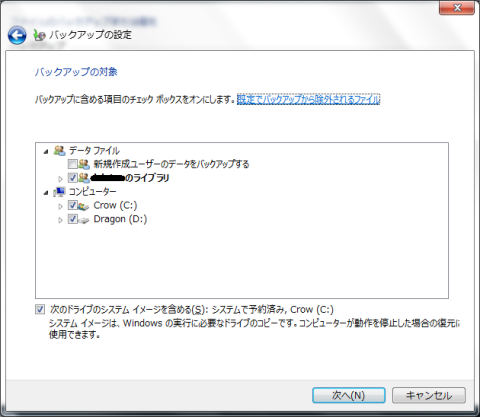





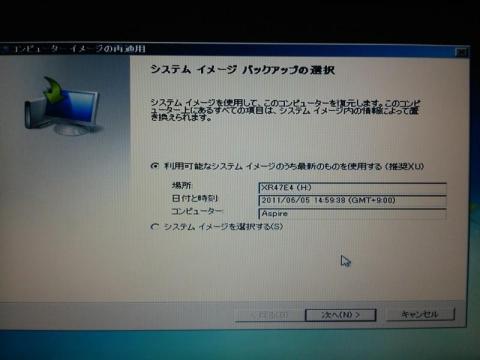
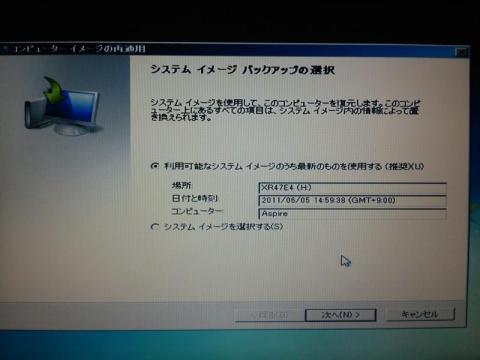

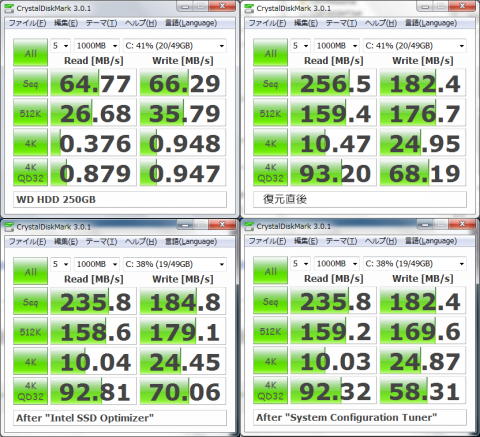

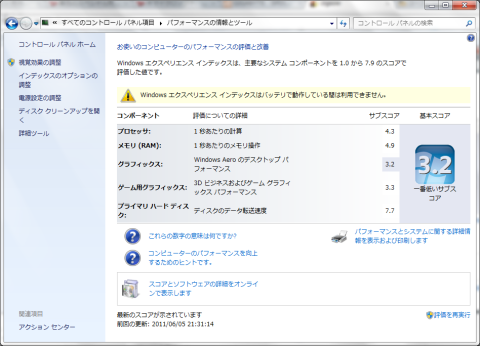

kenさん
2011/06/05
レビュー楽しみに待っていますので、頑張ってください。
miraさん
2011/06/06
コメントありがとうございます。
長文になってしまいましたが、なんとかまとまりました。
kenさん
2011/06/06
分かりやすく、纏められましたね。
分かりやすかったです。
大容量のSSDはまだまだ個人では手が出しにくいですが、効果は絶大ですよね。
miraさん
2011/06/07
ありがとうございます。
値段は下がってきたとは言えまだ少し高いですよね;
必要最低限の容量でいいならともかく、たくさんのデータも持っておきたい場合はコストパフォーマンスがまだ低いかなーと思ったりします。
退会したユーザーさん
2011/07/13
ブラックアウト現象、その後いかがですか?!
ちょっと気になりますね。
グラフィックのドライバかな、と単純に考えてしまいました。
miraさん
2011/07/13
あれから少しずつ調べたりはしているのですが、症状は相変わらずですね…
1回起動した後の再起動時は発生せず、シャットダウンして改めて起動する場合は時間差を問わず発生する様です。
グラフィックのドライバ うーん…
RAIDのドライバとかだとWindowsのサービスが始まる前に読んでいるのでログイン画面以前にトロくなったりする事はあると思うのですが、グラフィックのドライバはどうなんだろう
とりあえず新しいバージョンがでたら毎回アップデートはしてますが、変化は無いですね。
AHCIのドライバかな、とも思ったので試してみようと思います。
ZigZagmanさん
2011/07/16
SSDの抜き差しで改善しないか見られたでしょうか?微妙な接触不良の可能性によって、ある程度温まらないとSSDが作用できないとか?
あるいは、通常起動に比べ、再起動はシャットダウンが終わったときから起動するまでの間隔が短く、SSD内部のどこかの電圧が消えていないため起動しやすくなっている可能性があるのでは?そうだとすると、SSDのちょっとした不良かもしれない?もしくは、パソコンの供給電圧がSSDの通常起動に必要な電圧に対しちょっとだけ足りない?
適当な想像ばかりで恐縮ですが。
miraさん
2011/07/16
アクセスランプですが、ちょっとリンクの動画でも見づらく分かりづらいと思います;
アクセスランプはまったくついてないですね。
ロゴが出ているときずっとついていたのが画面のブラックアウトと同タイミングでぱったりと消え、数秒、十数秒黙っちゃう感じです。
抜き差しはしてみましたが、変化は無かったですね。
電圧が消えてない…キャッシュが残っていてそこからロードされてるから、ってことでしょうか?
供給電圧が足りてないですか、なるほど。そのへんは調べてみます…どこを見たら調べられるのかよくわかりませんが…
私が思ったところでは、再起動時は起動から再起までに書き込んだキャッシュの内容を消さず起動するのに対して、新規起動している時は前回起動時のキャッシュを消す作業をしているのかと思ったりしました。
しかし極端に書き込み性能が悪いわけじゃないし、そもそもアクセスしていて遅くなっているのならアクセスランプがつくはずですよね。
起動時trim関連で何かしているのかなーとおも思いましたが、trimは一体いつ何をしているのか全くわからないので予想すら出来ません…orz
>適当な想像
いえいえ、例え適当でも具体的に何か指摘していただけるのは、私としても非常に参考になるので嬉しいです。
SSDの挙動に関して詳しく聞ける人なんて近くにいたりしませんから…
コメントありがとうございました。